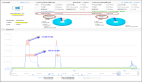有效利用针对个人的云计算服务,可在商务的各种领域提高工作效率。本文将从现有的众多个人云计算服务中,选择若干事例介绍其活用方法。
一、“Outlook.com”超过“Gmail”
2012年7月,微软公司发表预览版免费网页邮件“Outlook.com”(2013年2月结束测试版)正式启动云电子邮件服务。在此之前,微软运营的“Hotmail”(现在是Windows Live Hotmail)今后将被“Outlook.com”所取代。笔者非常好奇这将会是怎样的网页邮件,笔者听到Outlook一词就马上联想到的Microsoft Office的邮件和日程管理软件,但实际使用以后,改变了我对它的印象。
特别饶有趣味的是它的“用户界面”,比web邮件的原型--Hotmail的用户界面更为顺畅。这也不足为奇,因为它的用户界面是微软新OS“Windows 8”所采用的“Windows UI(以前叫Metro UI)”的设计风格。由于是预览版,也没有广告,感觉非常好。触摸后可以感受到与谷歌的人气webmail“Gmail”不同的魅力。

Gmail出现以前,包括笔者在内的很多熟人主要使用Hotmail。就在这时,最多可保存1GB(当时)邮件的Gmail登场。我吃惊地发现从服务和功能两方面Gmail更胜一筹,因此,笔者和朋友都马上改用Gmail了。但最近对曾一直使用的Gmail产生疑问,确实Gmail是最好的网页邮件吗?这是因为,如上所述出现另一个超过Gmail的电子邮件服务。
Hotmail虽然已失去市场优势,但其邮件保存量超过Gmail,Hotmail(Outlook.com也)存储空间无限量。这是因为笔者使用的Gmail保存容量已经所剩无几,正犹豫是利用收费服务增容,还是再做一个账户继续使用Gmail。但是,笔者对Hotmail已经失去兴趣,所以,也就只好勉勉强强继续使用Gmail。
就在笔者犹豫不决时,Outlook.com登场了。那么,到底它是否值得使用Gmail的用户改用它?笔者从四个方面进行了确认。
能否使用发件方邮箱回复邮件
第一点,就是能否使用发件方邮件回复邮件。笔者将与供应商获得的邮箱收件人的邮件,使用签约时供应商免费提供的“自动转送服务”发送到Gmail,因此,在回复转发的供应商邮件时,应当使用供应商的邮件回复,而不是使用Gmail的邮件。
Gmail既有添加自己的邮箱,也有使用收件方邮箱回复邮件的功能(邮件导入:可以从 Yahoo!、Hotmail、AOL 以及许多其他网络邮件服务或 POP账户导入联系人和邮件,不必再不同的邮箱之间来回切换。),也就是说,在gmail上就可以收发不同邮箱的邮件。因为可以利用供应商的SMTP服务器进行回复,这边在使用Gmail的情况可以隐藏起来。笔者关心Outlook.com是否也有同样的功能?
得出的结论是--可以使用发件方邮箱回复邮件。但是与Gmail不同,无法添加SMTP服务器。因此根据所利用的邮件软件(Outlook.com用户之间),会出现“****@outlook.com(原 如宏 (***@jg7.so-net.ne.jp)的
是否有自动分配邮件功能?
第二是自动分配邮件功能。Gmail具有分类邮件的标签功能。笔者使用Gmail多年,但这种功能还用的不多,个人感觉使用文件夹进行管理更加易懂。这一点Outlook.com的邮件整理方法很好,它使用的是Windows Live mail 和Outlook Express等传统的分配邮件方法。只要设置邮件的规则,收到邮件时会根据已定规则将邮件整理到文件夹中。
此外,更为方便的是,可以指定收件夹中来自特定发件人的某一份邮件,轻松地进行邮件分配。首先,选择收件夹想分配的邮件,再选择批量处理(batch processing )菜单中“移动到选择的发件人”,就会切换到选择移动地点的文件夹画面,在这里分配移动地的文件夹,点击“今后也移动短信”,即可自动分配邮件。
此外,利用批量处理菜单中的“设置删除计划”,对选择的发件人的邮件,可以设置为“除最新的邮件其他自动删除”或是“10日后移动到任意文件夹”。如果灵活使用,可以整理不断堆积的收件夹。
能否使用智能手机进行推送通知
最后,确认“邮件和智能手机连接”。使用Gmail的好处之一是其推送通知功能,即只要收件箱里有任何新邮件,你就会收到推送通知。Android系统可使用标准的Gmail App,如果是iPhone也可使用谷歌免费提供的Gmail App。那么,Outlook.com是否也有这一功能呢?
目前,Outlook.com还没有支持智能手机的App,但是使用标准邮件App没有问题。比如,iPhone可在设定菜单的“邮件/联络人/日历”设置为Hotmail和Microsoft Exchange即可。无论设定哪一种,收到邮件时会出现推送通知画面。
上述功能,Outlook.com和Gmail基本相同。但是,Outlook.com还有一个更为先进的功能,即可选择以文件夹为单位的推送通知。而Gmail则没有这个功能,它只通知收件夹的邮件。因此,如果一边使用文件夹功能收件时粘贴标签,同时点击“档案馆(Archive)”时,另有收到邮件时也并不知晓。
而Outlook.com不仅是收件夹,还有以文件夹为单位的通知功能。因此,只要为重要的文件夹设置通知功能,就可以避免漏看已到的邮件。这个功能非常好用!
从以上几点看,Outlook.com称得上是最新的优秀电子邮件。操作也快捷,即便是重度Gmail用户的笔者看来也非常顺畅。由于不能使用外部的SMTP服务器的原因,笔者暂且也只能使用Gmail,除此之外,总的感觉良好。一般人Outlook.com就够用。时过境迁,Gmail已称不上是最佳的电子邮件服务了。#p#
二、账户密码云计算管理!尝试“Password manager”
目前,我们每天都在利用众多的在线服务,比如Google、Yahoo! Japan等搜索和入口网站,在线存储以及在线商店、视频发送服务、网上银行或是网上证券等等,当然也包括云计算服务。
以上这些在线服务的特点是,免费或是收费会员利用这些服务。而利用者必须对每个服务设定用户ID和密码。如果利用的服务数量不多尚可,一旦数量增加就非常麻烦,因为你不可能都记得住。
但是,如果为省事而重复使用同样的密码,就会产生安全问题。一旦密码被盗,就会接连遭受不正当的登陆。那么,如何才能避免这种情况发生?
2012年8月,出现了新的服务即跨国信息安全软件公司Trend Micro运营的“ Password Manager”,它可以解决上述问题,。
“password manager”提供将在线服务的用户ID和密码保存在专用的云计算上(专用的在线服务器)的服务。它将登陆时输入的用户ID和密码保存起来,通过云计算,使用网页浏览器的插件(add-on)以及专用App,在各个终端上呼出用户ID和密码。

Trend Micro的免费版“ Password Manager”最多可保存5个密码,而利用收费版密码登陆数没有限制。
为了安全起见,重要的是不同在线服务分别设置不同的密码。但是,事实上需要管理的密码增多后,记住所有的密码就困难。而利用password manager则只需记住一个主口令(master password)即可。
截止2012年9月上旬,支持的OS有Windows XP/Vista/7,Android 2.x/3.x/4.0、iOS 3.x。网页浏览器方面,PC为Internet Explorer(IE) 7~9、Firefox 3.6~13、Google Chrome 6~22。智能手机和平板电脑则为iOS和Android的标准网页浏览器。下面,将检测一些在线服务的使用情况。
安装和登陆密码非常简单!
下面,将对Password Manager进行检测。目前,有免费版(最多可管理5个ID和密码)和收费版。首先开始检测免费版。安全起见,正在使用的电脑,在确认想利用的在线服务后,再切换到收费版。
首先,设置专用客户程序后,在IE和Firefox、Chrome等网页浏览器上即可导入具有插件功能(add-on)的Password Manager,这样一来,就无需每次都进行手工操作来追加插件功能。以往笔者也利用过密码管理服务,而能够进行综合管理的只有Symantec的“ID safe ”。
目前主流密码管理软件中,像Agile Web Solutions 公司 的“1Password ”和“LastPass”等,因为每个浏览器都必须分别设置插件非常麻烦。而Symantec毕竟是大型厂商,感到它在使用便利方面上也非常注意。
运用Password Manager时,利用安装时设定的主口令(master password),在PC或智能手机的App输入这个口令,即可呼出保存的密码。IE利用专用工具条(toolbar),点击Password Manager按钮,在出现的画面输入主口令后,准备工作就告一段落。
然后,打开在线服务的登陆页面,输入用户ID和密码。登陆后出现要求保存密码的命令,此时选择“保存”即可。下次登陆时,保存在云计算的密码会自动输入用户ID和密码栏。除保存的浏览器外,Chrome等其他浏览器也OK。然后,在设定菜单上点击“自动登陆”,只要访问网页即可完成登陆。
自动制成牢固的密码以便更换密码
运用密码管理软件后,需要更换以往使用的密码。即使反复保存以往利用的容易记忆的密码,但她并不会提高安全性。即便每个在线服务都分别设定不同的密码,但由于Password Manager会自动输入密码,因此不必担心很保险。那么,剩下的就是,如何才能制作坚固的密码的问题。
但是,不用担心,因为Password Manager还具有自动制作密码的功能,使用这个功能,可以制作使用小写字母、大写字母、数字以及记号的密码。然后,将这个新密码作为密码登陆即可(点击Password Manager的插件,单击「***」菜单按钮,就会打开密码制作画面,在这个画面指定使用文字和数字的密码即可)。作为新会员登陆在线服务的方法也相同,只要指定自动制作的密码即可。
下面,确认和智能手机连接情况。此次使用Android的Password Manager进行检测。将Android的Password Manager设置在Android。然后输入Trend Micro和主口令后,从电脑登陆的密码会收入Android的Password Manager App,选择想利用的密码。在Password Manager上,浏览器App就会启动,在线服务的网页会打开登陆。
无法使用的在线服务的登陆页面也可
利用密码管理软件时,最关心的是其软件是否能够使用在所有的在线服务。目前,还没有适用于所有在线服务的密码管理软件,这一点Password Manager也不例外。笔者检测后发现,利用频度高的Google账户和Yahoo! Japan的账户等没有问题。但是,金融机构等在线服务则似乎无法使用,比如三菱东京UFJ银行的在线银行就是如此。
登陆菱东京UFJ银行的在线银行时,可以保存用户ID和密码。但是,实际使用保存的密码登陆时会出现“错误”的提示。好像是在线服务在严密监视试图登陆的终端。那么,对于这一类虽然能够登陆用户ID和密码,但是无法自动登陆的在线服务,又如何处理为好呢?这里有一个解决方法,但是需要手工操作,即在Password Manager上,复制保存的用户ID和密码。
这样就不需要自己输入每个字,而且避免发生使用Excel文档等管理在线服务的密码的危险。用户ID和密码总是保管在安全管理的云计算上,只是改变了呼出方法而已。虽然登陆时麻烦些,但是从管理密码的角度看,还是应当加以利用。#p#
三、电池消耗量大减 再次验证IP电话“050 plus”
日本NTT 通信公司的“050 +(plus)”服务,始于2011年7月。这是一项可与固定电话以及移动电话进行通话的IP电话服务。它以050起头再加第二个号码,其通信费用和家庭的IP电话几乎相同。自从开始这项服务,笔者就一直使用它与工作及家里联络。
这项服务启动时只支持iPhone,从2011年9月起发布Android版App,而且iOS版App也从iPad和iPod touch可以使用。此外,PC版的App也登台等支持“050 +(plus)”的终端日益充实。
NTT通信运营的IP电话服务“050 +(plus)”,它使智能手机IP电话化,通信费用越发低廉,非常适合通话机会多的人士。

可以使用“050 +(plus)”的iOS终端有iPhone、iPad、iPod touch,搭载Android智能手机以及Windows PC等。使用获得的一个电话号,可从多台终端进行通话。但是,只能连接一种终端。
实际上,App本身也经过反复升级,产品性能得到大幅度提升。特别让人瞠目结舌的是“电池的消耗量”。以前的050 plus,仅启动App显示背景使其保持驻留(resident program
而050 plus的这个电池问题,自从2012年8月出现针对iOS的App的大改版(v3.x.x),电池消耗问题得到大幅度改善。那么,到底电池的寿命延长了多少,下面将再次对050 plus进行验证。
即便放置1天 电池还有70%余量!
那么,让我们马上测量一下电池的消耗量。此次验证使用的是iPhone 4S(iOS 5.1.1)。首先,再次启动后,只设置050 plus的App,而Wi-Fi和Bluetooth以及GPS放在“OFF”。此外,关闭“通知”功能中的天气预报和股价。在设定耐力模式后,开始测量电池的消耗量。笔者将2012年7月末测量结果和2012年8月初软件升级后测量的结果进行了比较。
首先,我们看一下7月末测量的结果,启动3小时后为97%,6小时后为91%,9小时后为85%,12小时后72%,24小时后降到29%。实际上,笔者对7月的检测结果已经很满意了,所以觉得如果只是在上班时间(9点到17点)使用,保持驻留状态也可以。
就在这时,App出现大改版。笔者再次进行检测的结果让人吃惊。050 plus升级后,3小时后也没有变化即为100%,6小时后为96%,9小时后92%,12小时后87%,经过24小时后竟然还有70%余量。这个结果和上一次的结果29%相比,电池寿命延长了2倍还多。仅从此次检测的结果看,每小时的电池消耗为1%多一点,而这一结果和升级前(每小时电池消耗为近3%)相比,能耗节省了近2倍。
以往笔者只在打电话时使用050 plus,但是,如果电池消耗量能达到这个水平,即便让其保持驻留状态,在接听电话时使用也没有问题。通过这次检测,笔者确信050 plus已经成为货真价实的IP电话服务。
进一步提升质量以对抗竞争对手

2012年5月,日本FUSION COMMUNICATIONS开始提供月基本费用为0元的“IP-Phone SMART”。
050 plus通过最新版App,使电池问题暂告一段落,对050 plus而言,这也是向前迈出了一大步。但是已不能满足于现状(启动此项服务时,没有其他的IP电话服务,成为它的竞争对手),而如今则出现了新的竞争对手,即由FUSION COMMUNICATIONS运营的“IP-Phone SMART”等IP电话服务。
“IP-Phone SMART”的固定电话费虽然高,但它的移动电话费用则并不高,大致和050 plus相同。此外,月基本费用为0日元,以对抗月基本费用为315日元的050 plus。对于这项服务,就连LINE(无法打电话,但用户之间通话免费)等即时通讯应用也将无法无视它的存在。
为了对抗上述这些服务,希望050 plus能够进一步提升服务质量,特别是音质有待改善。虽然通过无线网络Wi-Fi连接时没有问题,但通过3G网络连接时还会让人不放心,怕会出现问题。

作为能够通话的App,使用者急速增加的LINE的存在也不可忽视。虽然LINE不是IP电话,它只是用户之间通话免费的服务,但是移动电话换成智能手机,势必会提升它的利用价值。
实际上为了解音质的不同,笔者曾准备2台iPhone,夜晚在新宿边走边用一台iPhone打给另一台iPhone。比较音质的结果,感到050 plus有声音不够清晰的问题,而最大的问题是接听电话时的音量。使用050 plus和标准的电话App分别测试其音质之差,结果声音大的惊人,不得不赶紧调低音量。
虽然用文章很难说明音质情况,但以050 plus为例,其声音听起来好像嘴离开话筒在说话。此外,估计是受到目前3G线路慢性的拥堵问题的影响,但希望050 plus改善服务质量以便在低速时也能够保证音质。笔者作为一个用户,期待050 plus能够成为可以轻松导入、通话费低廉且非常顺畅的IP电话服务。

将通过050 plus(照片左边)和通过移动电话公司(照片右边),相互通话后发现两者的音质不同。经由移动电话公司的音质好,而利用网络线路的050 plus的音质则有待改善。